L'installation de Windows 10 sur un ordinateur est très simple. Tout ce que vous avez à faire est de charger Windows 10, de créer un disque de démarrage à l'aide de Flash DSX ou de tout autre volume, de l'insérer et de suivre les instructions d'installation. Lors de l'installation de Windows 10, vous êtes invité à spécifier le disque sur lequel vous souhaitez installer Windows. En règle générale, vous ne pouvez sélectionner que la partition ou le disque souhaité dans le menu qui apparaît. L'Assistant Windows effectue le reste de la tâche.

Cependant, vous pouvez parfois voir un message d'erreur sur votre écran Windows lorsque la fenêtre Sélectionner un disque ou une partition apparaît, «Impossible de créer une nouvelle partition ou de sélectionner un disque existant». "Nous n'avons pas pu créer une nouvelle partition ou localiser une partition existante." Cette erreur peut se produire pour de nombreuses raisons, même sur des disques SSD ou HDD entièrement fonctionnels. Dans de tels cas, voici ce que vous pouvez essayer pour résoudre cette erreur et procéder à l'installation de Windows 10.
1. Déconnectez les disques durs amovibles supplémentaires:
De nos jours, il est très courant d'utiliser un SSD pour installer Windows et un disque dur pour stocker des données régulières. Lorsque vous utilisez plusieurs disques durs, tout d'abord et la première chose à faire est de retirer tous les disques durs à l'exception du disque dur principal sur lequel vous installerez Windows et dans ce cas le SSD. Une fois que tous les autres disques durs sont déconnectés, essayez à nouveau d'installer Windows et voyez si vous pouvez continuer avec l'assistant d'installation.
. Déconnectez tous les lecteurs flash, les disques durs externes et les cartes mémoire:
Contrairement à un lecteur d’amorçage Windows 10, si vous avez d’autres lecteurs ou unités d’amorçage et cartes mémoire connectés au système, il est rare que Windows mélange ces disques avec des disques durs normaux. Déconnectez ces périphériques ou cartes mémoire supplémentaires et essayez d'installer Windows à nouveau.
3. 2.0: Utilisation de l'USB
Si vous utilisez un port USB amorçable 3.0 pour installer Windows, il est également possible que cette erreur se produise. Pour les résoudre, vous pouvez essayer d’utiliser le port USB 2.0.
4. Rendre la partition active:
Si les méthodes ci-dessus ne fonctionnent pas, la partition ou le disque sur lequel vous essayez d'installer Windows 10 peut ne pas être actif. Pour rendre une partition active, vous devez accéder à l'invite de commande. Pour y accéder, vous devez revenir à l'écran d'installation initial de Windows et cliquer sur le bouton «Réparer votre ordinateur». Maintenant, cliquez sur "Dépanner" puis cliquez sur l'option "Invite de commandes". "Répare ton ordinateur." -> «Dépannage» -> «Invite de commandes».
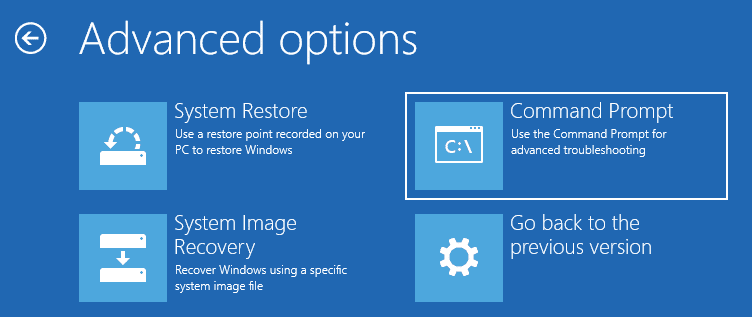
La procédure ci-dessus ouvrira une invite de commande. Écrire diskpart Et appuyez sur Entrée. Cela ouvre l'utilitaire Dispart où vous pouvez rendre la partition active.
Maintenant, utilisez la commande suivante pour afficher tous les disques de votre système.
list disk
Après avoir inséré tous les disques, recherchez le disque sur lequel vous voulez installer Windows. Dans mon cas, ce numéro de disque est "0". Tapez la commande suivante pour sélectionner le disque:
sélectionnez le disque 0
N'oubliez pas de remplacer le numéro "0" par le numéro actuel du disque physique.
Pour nettoyer le disque sélectionné:
espace extérieur plus propre,
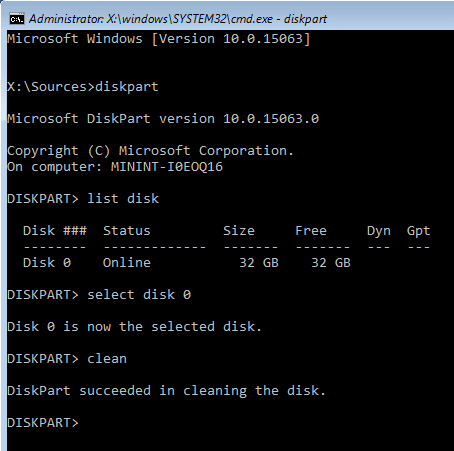
Pour rendre ce disque basique, tapez la commande
create partition primary
Pour activer la partition
infection
Après l'activation, tapez
format fs = ntfs rapide
Pour le formater dans le système de fichiers NTFS.
Maintenant, vous pouvez définir le disque en exécutant la commande
assigner
C'est ça, il faut le faire sortie Deux fois pour fermer l'utilitaire Despat et l'invite de commande.
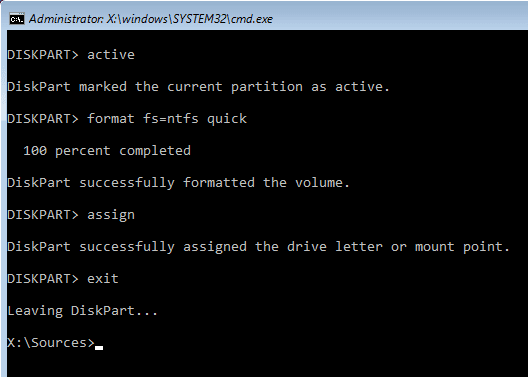
Après avoir fermé l'invite de commande, redémarrez le périphérique et essayez à nouveau d'installer Windows.
C'est tout ce que vous avez à faire. Vous pouvez commenter ci-dessous afin de partager vos réflexions et expériences sur l'utilisation de la méthode ci-dessus pour résoudre l'erreur «Impossible de créer une nouvelle partition ou de sélectionner un disque existant» lors de l'installation de Windows.







